好的,鴿了大家許久的桌面美化教程樓主也是花了幾個小時寫好了,最近樓主也是比較忙希望大家能夠體諒。那麼廢話不多說,接下來我會從重點的先開始說起教大家怎麼獲得與樓主同款桌面。(需要用到的軟件插件之類的樓主會全部放在評論區置頂,大家需要的話自行提取就好)

圖1.桌面美化完整效果圖
一. 雨滴皮膚(Rainmeter)

圖2.雨滴插件
我們先講圖2中的藍色方框(重點部分),打開雨滴軟件(Rainmeter),如圖3所示。
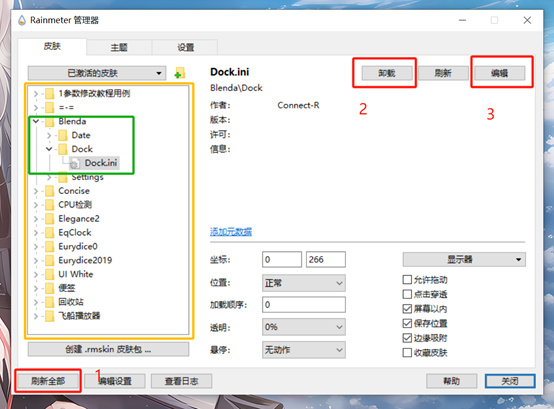
圖3
在圖中的黃色方框內空白處右鍵,選擇打開皮膚目錄,在文件夾中選擇Skins這個文件夾,將圖3中綠色方框內樓主提供的Blenda文件夾放進去,接著按照紅色方框的順序,刷新後就能看到文件夾,選擇Dock.ini加載,桌面出現圖1中藍色方框的部分,接著點擊編輯。
接下來是編輯部分(最重點的部分)
圖4.點擊編輯後打開的記事本
圖5
紅色方框中的三行代碼就是我們要修改的地方,可以看到下方有好幾部分類似的代碼,修改方法都是相同的。
我們以圖5中的第一個圖標為例,首先第1行代碼代表的是圖標圖片,我們打開皮膚目錄,選擇@Resources文件夾,裡面有許多圖標的png圖片。
圖6
圖7
圖8
接下來我們選擇名稱為edge的圖片,將圖片名稱複製粘貼到圖4紅色方框第一行對應位置,這樣在rainmeter刷新文件後就能顯示圖5所示的第一個圖標了。
第二行代碼顯示的是鼠標移動到圖標後顯示的圖標名稱,大家自行修改就好。
第三行代碼是點擊這個圖標後跳轉到的地方,可以是軟件也可以是某個網頁,這裡我們就以小破站為例。只需要複製小破站的網頁鏈接放上去就可以了,如果是要打開軟件的話,打開軟件屬性找到軟件啟動路勁放上去就行,這樣我們就可以在桌面一鍵直達我們想打開的網頁啦。(如圖9,圖10所示鏈接和路徑,請注意好格式)
圖9
圖10
好的,圖2中的藍色部分就講玩了,是不是很簡單?紅色部分其實和開頭說的步驟類似,將樓主提供的文件夾放在Skins這個文件夾,在Rainmeter里加載就會出現在桌面上,然後放到自己喜歡的位置就好了(補充:可以在這個界面保存自己已經放置好的插件,後續方便換主題的時候保留原有的主題)。
補充圖
二.Claunch(非常好用小巧的軟件)
圖11
大家打開樓主給的軟件,使用方式非常簡單,將桌面的快捷方式拖進去就好了,關於一些軟件設置,我們可以選擇選項,在選項界面中有許多設置,大家可以憑自己習慣修改。這裡樓主就只說幾個設置吧,別的基本都沒用到過。
圖12
Claunch的呼出方式選擇(圖13),大家選自己喜歡的就行。樓主用鼠標左鍵雙擊呼出在玩遊戲的時候基本是沒有熱鍵衝突的。
圖13
皮膚大家可以選擇自己喜歡的皮膚(圖14),樓主喜歡簡潔就只用了一個黑色,看起來也沒有顏色衝突。
圖14
三.Wallpaper Engine和TranslucentTB
接下來兩個都是老生常談了,就不多說了,樓主的壁紙關鍵詞是星空。任務欄透明化軟件TranslucentTB在微軟商店下載就好,如果下載不了可以看看是不是自動更新沒開或者開一下加速器,但不知道是不是系統更新的問題,後來如果隱藏了任務欄的話只有在桌面才能正常呼出,大家自行取捨要不要任務欄透明化。
四.最後補充一點有用的東西
第一部分中需要用到的圖標如果樓主給的文件夾裡面不包含可以在這個網址找(iconfont-阿里巴巴矢量圖標庫)
第二部分軟件的官方網站(https://hp.vector.co.jp/authors/VA018351/)。不一定能進去,可能需要一點。。。大家懂的。
這裡所有的軟件或者插件只有小紅車是需要付費的,別的都是免費的。並且除了小紅車可能在資源方面佔用可能會高一點,別的佔用系統資源都非常低,不需要在遊戲時關閉,可以設置開機自啟動。
特別聲明所有軟件和網站的相關資源收集自互聯網,版權歸其開發廠商所有。所有軟件僅限於個人學習交流,請勿用於任何形式的商業用途。請自行承擔使用過程所有可能引起的後果及損失。
好了,樓主的桌面美化總算是全部講完了,可沒有食言,搞這個還挺麻煩的,大家覺得有幫助的話點個贊鼓勵一下吧,樓主沒想到這麼麻煩,早知道不答應盒友們了,但答應了就會兌現的